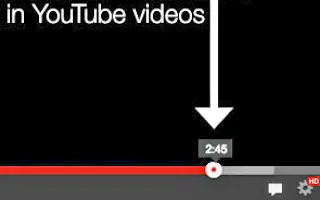Bu makale, belirli bir zamandan oynatmak üzere bir YouTube videosunu paylaşmanın bir yolunu arayanlar için ekran görüntüleri içeren bir kurulum kılavuzudur.
YouTube, dünya çapında en popüler video akış platformlarından biridir ve milyonlarca kullanıcı, video içeriğini keşfetmek için her gün onu ziyaret eder. Bazen sosyal ağ veya anlık mesajlaşma uygulamalarında YouTube videolarına bağlantılar alabilirsiniz. Bu bağlantıya tıklayın ve video belirli bir noktada oynamaya başlayacaktır.
YouTube, kullanıcıların videoları belirli zamanlarda paylaşmalarına olanak tanır. Örneğin, arkadaşlarınızın videonuzu 1 dakika sonra izlemesini istiyorsanız, 1 dakika sonra hemen oynamaya başlayan paylaşılabilir bir bağlantıyı kolayca oluşturabilirsiniz.
Aşağıda belirli bir zamandan oynatmak için bir YouTube videosunun nasıl paylaşılacağını paylaşıyorum. Kontrol etmek için kaydırmaya devam edin.
YouTube videolarını belirli zamanlarda paylaşmanın en iyi yolu
Aşağıda, belirli zamanlarda YouTube videolarını paylaşmanın en iyi yollarından bazılarını paylaşıyoruz.
1. Sağ tıklama menüsünde belirli bir zamanda YouTube videosunu paylaşın
Bu yöntemde, bir videoyu belirli bir zamanda paylaşmak için YouTube video oynatıcısının sağ tıklama seçeneğini kullanırsınız.
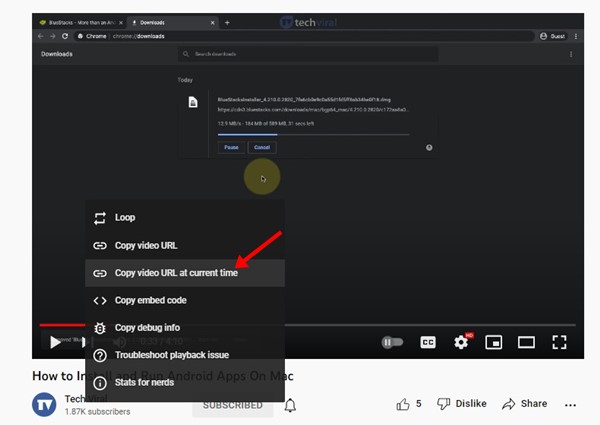
- İlk olarak, bir YouTube videosu açın ve videoyu başkalarının izlemeye başlamasını istediğiniz yerde duraklatın.
- Şimdi YouTube video çerçevesine sağ tıklayın ve ‘Şu anki zamanda video URL’sini kopyala’ seçeneğini seçin .
- Bu, video URL’sini panonuza kopyalayacaktır.
Artık URL’yi istediğiniz yere yapıştırabilirsiniz. Bağlantıya tıklayan herkes, belirttiğiniz saatte videoyu izlemeye başlayacaktır.
2. YouTube’un paylaşım menüsünü kullanın
Belirli bir zamanda başlayan bir YouTube videosu için URL oluşturmak için paylaşım menüsünü de kullanabilirsiniz.
- YouTube.com’u açın ve paylaşmak istediğiniz videoyu oynatın.
- Şimdi video kaydırıcısını tam olarak paylaşmak istediğiniz noktaya sürükleyin.
- Ardından videoyu duraklatın ve Paylaş menüsünü tıklayın.
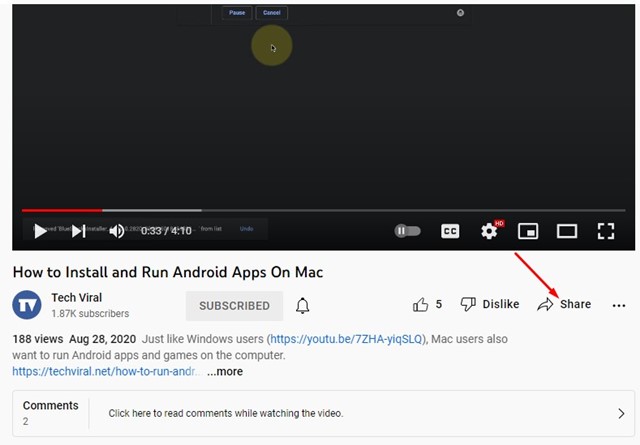
- Paylaş menüsünde, ‘ Başlangıç Zamanı ‘ nın yanındaki kutuyu işaretleyin.
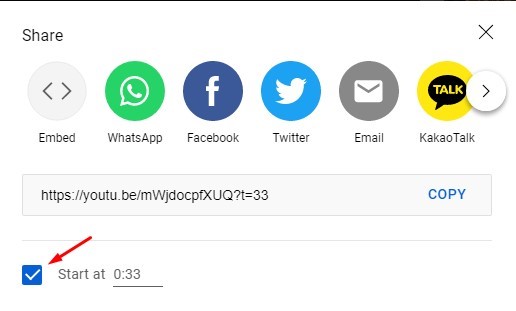
- Bittiğinde , video URL’sini panoya kopyalamak için Kopyala düğmesini tıklayın.
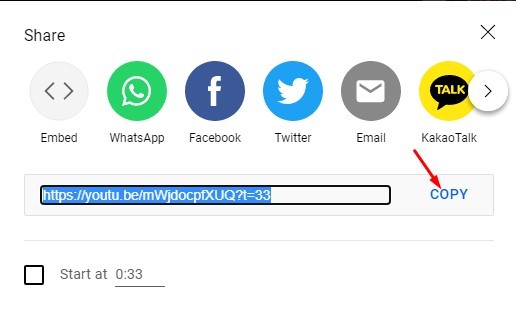
Artık YouTube videolarını sohbete veya web’deki herhangi bir yere yapıştırabilirsiniz. Bağlantıya tıklayan herkes, belirttiğiniz saatte videoyu izlemeye başlayacaktır. Bu özellik, YouTube’un hem masaüstü hem de mobil sürümlerinde çalışır.
Yukarıda, belirli bir zamandan oynatmak için bir YouTube videosunun nasıl paylaşılacağına baktık. Umarız bu bilgiler ihtiyacınız olanı bulmanıza yardımcı olmuştur.